Utilisation de l'application Find My App d'Apple sur Mac
Pomme Apple Mac Héros Trouver Mon / / September 22, 2020
Dernière mise à jour le
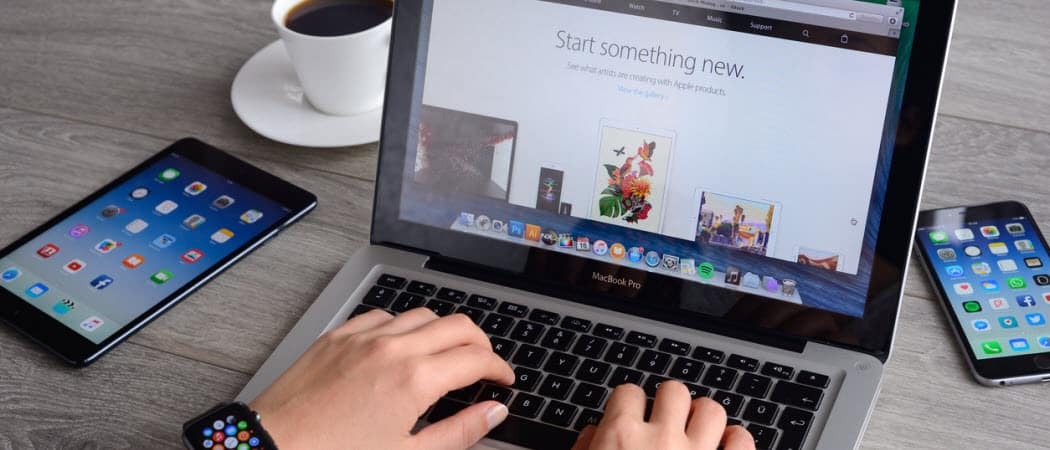
Apple a combiné ses applications Find My iPhone et Find My Family à partir d'iOS 13, iPadOS 13 et macOS Catalina. Voici comment l'utiliser sur Mac.
Apple a combiné ses applications Find My iPhone et Find My Family à partir d'iOS 13, iPadOS 13 et macOS Catalina. L'application vous permet de garder une trace des emplacements actuels de votre famille et de vos amis et de partager votre position avec les mêmes personnes. De plus, vous pouvez suivre, verrouiller à distance et effacer les appareils Apple perdus. Vous avez déjà appris à utiliser Find My sur iPhone et iPad. Voici comment procéder sur votre ordinateur.
copains
L'un des composants de l'application Find My est la possibilité de suivre l'emplacement des autres. Voici comment ajouter de nouveaux amis, en faire le suivi, et plus encore.
Ajouter des amis
- Clique sur le Trouver mon app sur votre Mac.
- Sélectionnez le Gens onglet en haut à gauche.
- Robinet Partager ma position.
- Tapez le nom ou email de la personne à qui vous souhaitez partager les informations de localisation. Cette personne doit également utiliser iCloud et Find My.
- Ajoutez plus de personnes en appuyant sur + bouton.
- Choisir Partagez pendant une heure, Partager jusqu'à la fin de la journée, ou Partagez indéfiniment.
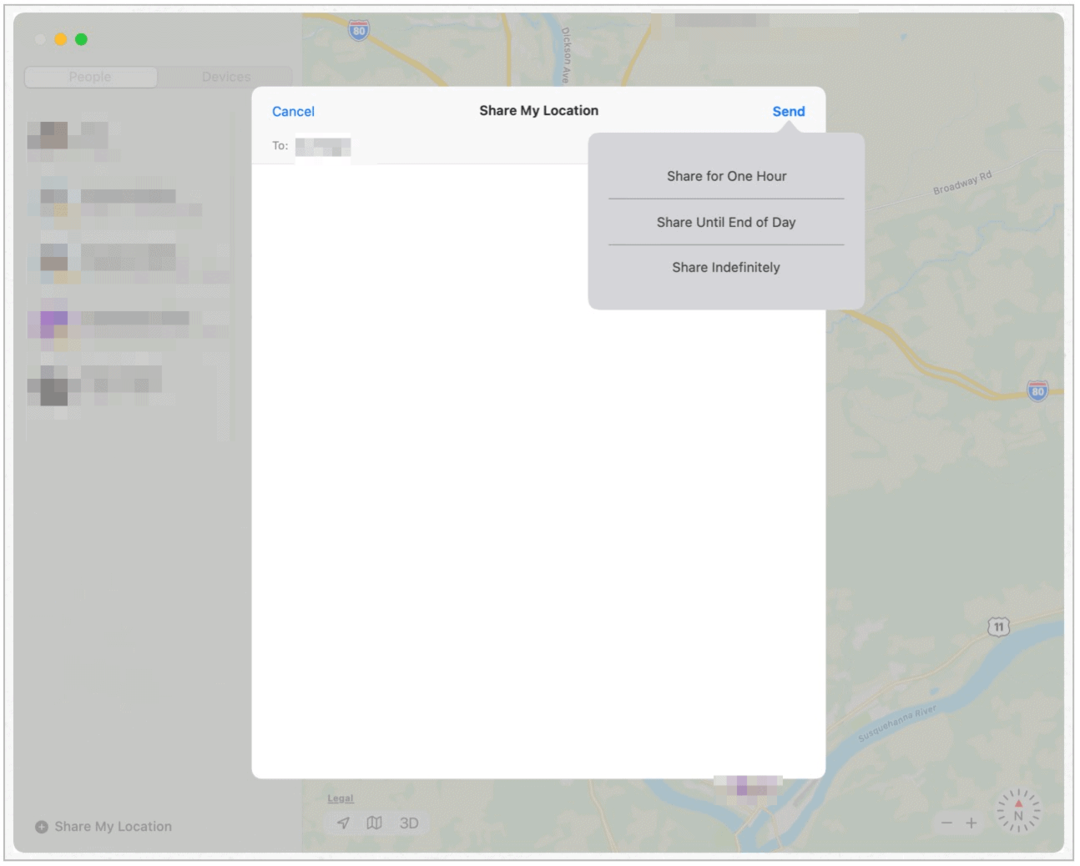
Vous partagez maintenant votre position avec le contact et il peut proposer de faire de même de son côté.
Trouver des amis
Vous pouvez trouver différentes informations sur votre ami via l'application Find My. Sur la carte de l’ami, vous pouvez trouver sa position actuelle (ainsi que son itinéraire) et ses coordonnées. Vous pouvez également ajouter une étiquette personnalisée pour leur position.
Pour trouver ces informations:
- Clique sur le Trouver mon app sur votre Mac.
- Sélectionnez le Gens onglet en haut à gauche.
- Choisir ton ami qui partage leurs informations.
- Clique sur le "je" à côté de leur nom pour en savoir plus.
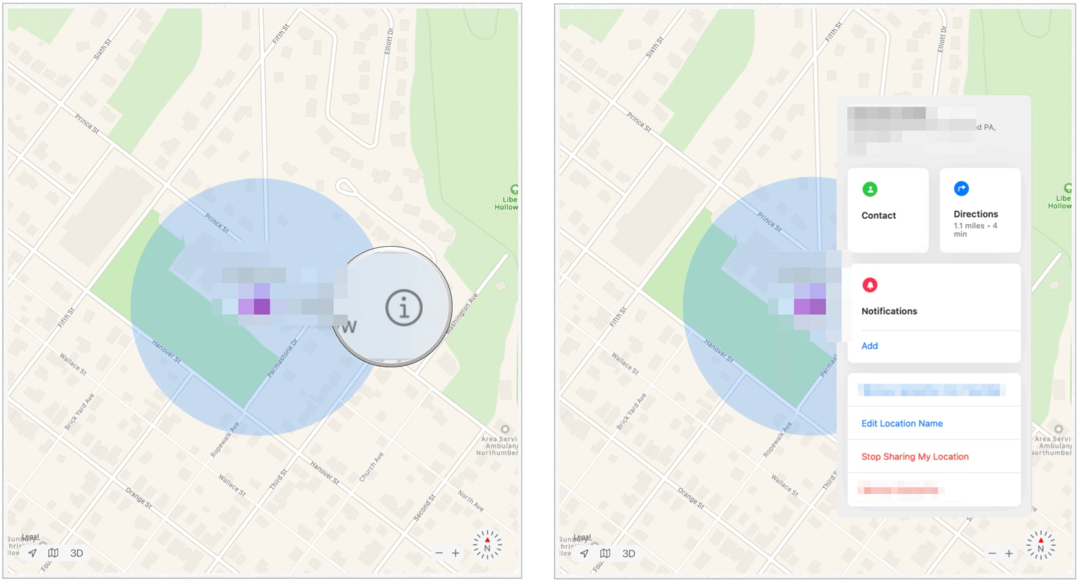
Partage de votre position
Vous pouvez modifier le statut global de votre partage de position à tout moment à l'aide de l'application Localiser.
- Clique sur le Trouver mon app sur votre ordinateur.
- Choisir la Moi onglet en haut à gauche de l'écran.
- Sélectionnez sur le "je" à côté de leur nom pour en savoir plus.
- Basculer Partager ma position activé ou désactivé, selon vos préférences.

Informer les autres de votre emplacement
L'application Find My vous permet de partager facilement votre position avec d'autres personnes et d'alerter vos amis lorsque vous êtes ailleurs.
- Clique sur le Trouver mon app sur votre Mac.
- Sélectionnez le Gens onglet en haut à gauche.
- Choisis un ami de la liste.
- Sélectionnez sur le "je" à côté de leur nom.
- Choisir Ajouter sous Notifications.
- Notifier [nom de l'ami] du menu déroulant.
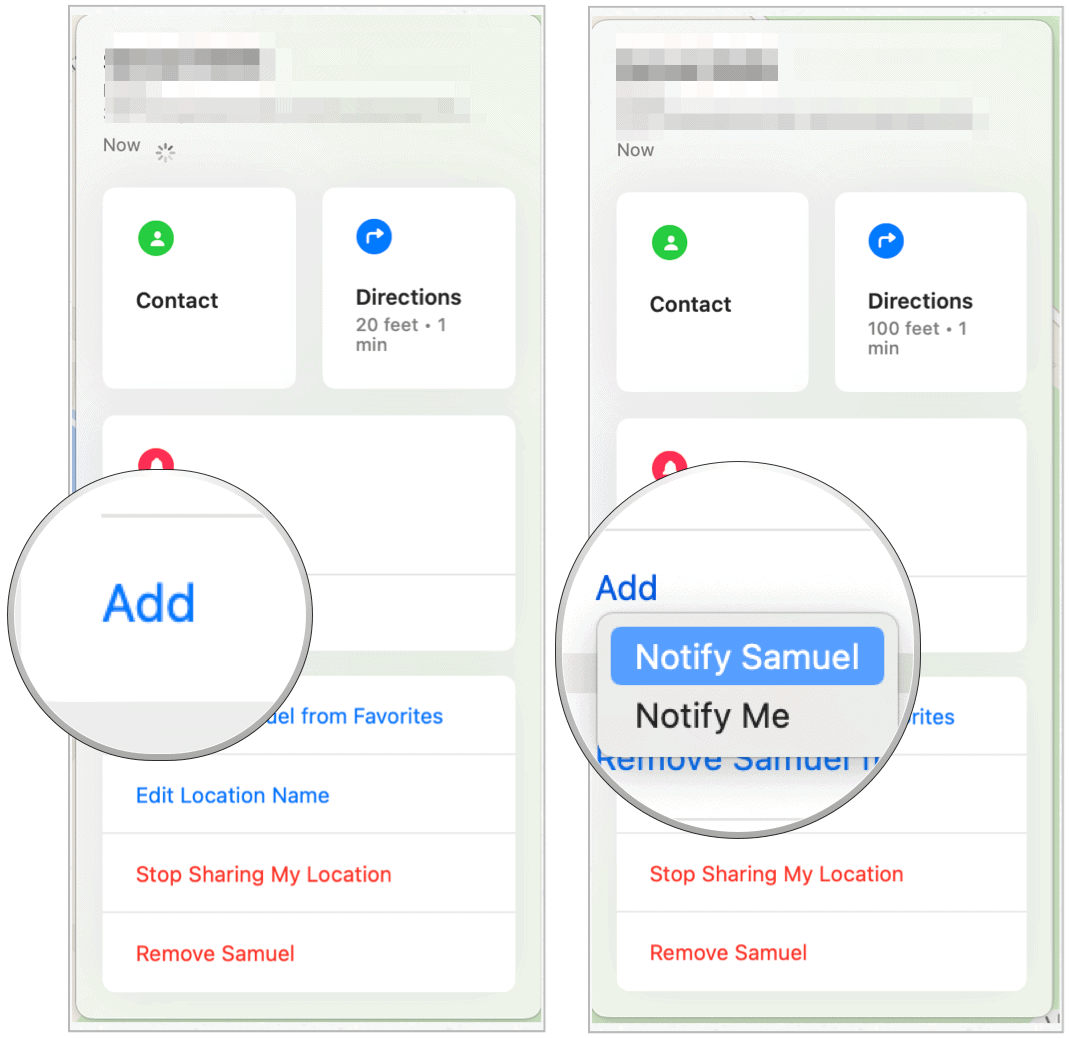
De là:
- Sélectionner Quand j'arrive ou Quand je pars, selon votre choix. Dans ce scénario, la personne recevra une notification chaque fois que vous arrivez ou quittez votre position actuelle.
- Choisissez votre emplacement actuel ou sélectionnez Nouvel emplacement pour en ajouter un nouveau.
- Robinet Juste une fois ou À chaque fois sous Fréquence, en fonction de la durée pendant laquelle vous souhaitez que votre contact soit notifié.
- Sélectionner Ajouter pour finir.
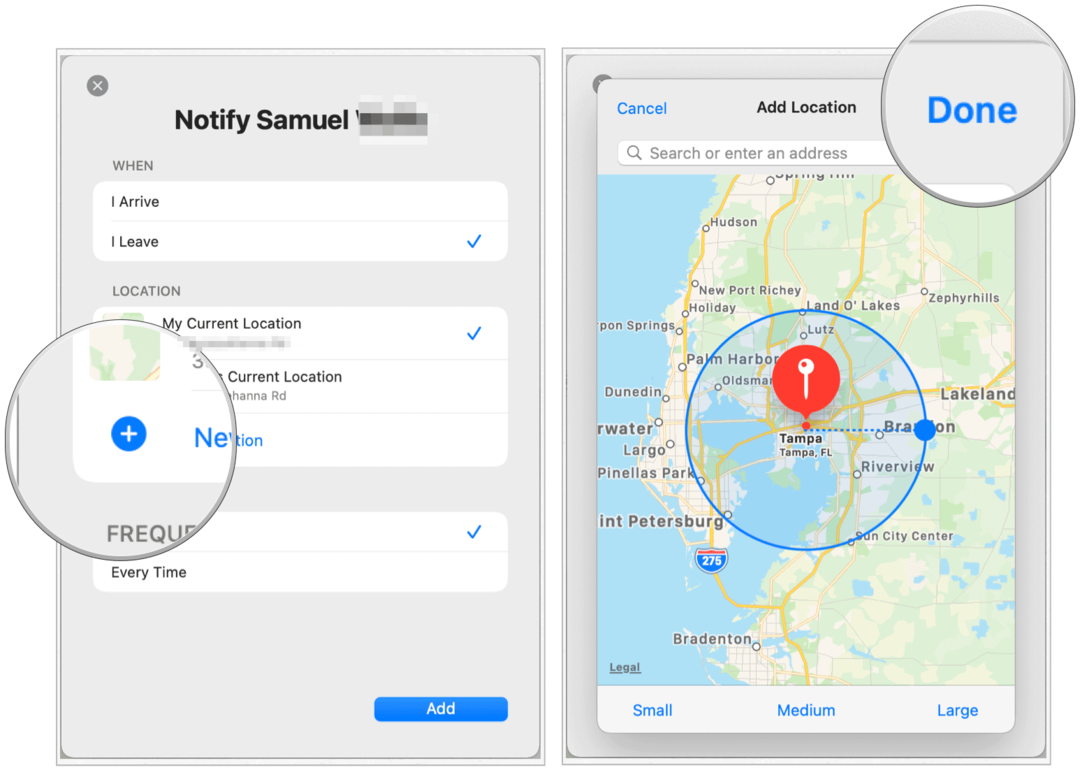
Supprimer un ami
Vous pouvez supprimer un ami dans l'application Localiser à tout moment.
- Clique sur le Trouver mon app sur votre Mac.
- Sélectionnez le Gens onglet en haut à gauche.
- Choisis un ami de la liste.
- Sélectionnez sur le "je" à côté de leur nom.
- Choisir Supprimer [nom].
- Confirmez la suppression du contact de l'application Find My.
Dispositifs
Avec l'application Find My pour Mac, vous pouvez également suivre vos appareils Apple, y compris les appareils mobiles, les AirPod, les autres Mac et l'Apple Watch. Si vous faites partie d'un Groupe de partage familial Apple, leurs machines sont également traçables à l'aide de l'application.
Recherche d'appareils
- Clique sur le Trouver mon app sur votre ordinateur.
- Sélectionnez le Dispositifs languette. Vos appareils connectés à votre compte iCloud apparaîtront dans cette liste.
- Choisir la dispositif vous souhaitez trouver.
- Sélectionnez sur le "je" à côté de l'appareil.
- Robinet Jouer son pour trouver un appareil à proximité avec du son.
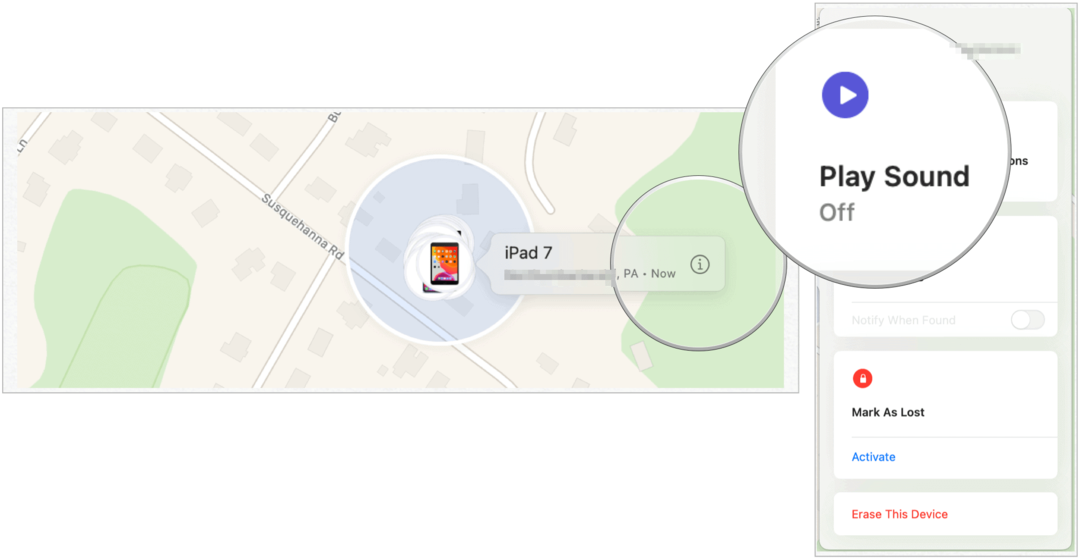
Pour les appareils perdus:
- Robinet Marquer comme perdu, suivi par Activer lorsque l'appareil est perdu.
- Choisir Continuer.
- Entrer code secret et répéter.
- Si vous le souhaitez, ajoutez un message qui apparaîtra sur l'appareil manquant.
- Robinet Fermer à clé ou Activer.
Lorsque vous marquez un appareil comme perdu et qu'il est accessible via un signal sans fil, il se verrouille automatiquement. À partir de là, votre numéro de téléphone et votre message s'affichent pour que la personne à l'autre bout du fil puisse vous contacter.
Effacer un appareil
Si vous devez effacer un appareil à distance, vous pouvez le faire à l'aide de l'application Localiser. L'outil est le meilleur lorsque votre appareil est manquant et que vous devez protéger vos données.
- Clique sur le Trouver mon app sur votre ordinateur.
- Sélectionnez le Dispositifs languette.
- Choisir la dispositif vous souhaitez effacer.
- Sélectionnez sur le "je" à côté de l'appareil.
- Robinet Effacer cet appareil.
- Choisir Continuer.
- Suivre la étapes supplémentaires.
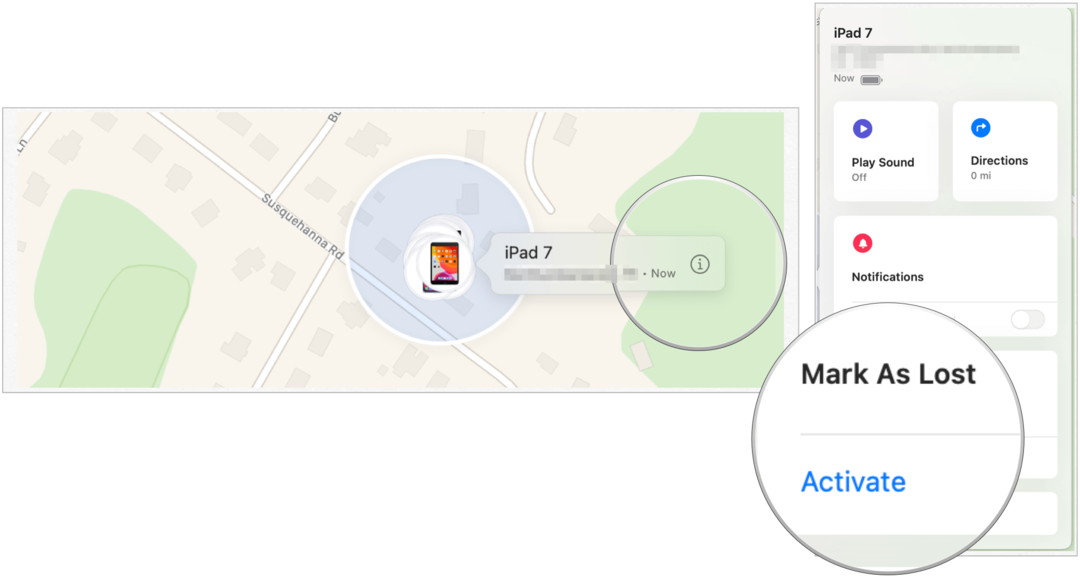
Informations de localisation et sécurité
Pour trouver un appareil manquant, l'application Find My utilise les signaux Bluetooth sur tous les appareils Apple, pas seulement ceux que vous possédez. En tant que société explique:
Find My peut vous aider à localiser un appareil manquant, même s'il est hors ligne et en veille, en envoyant des signaux Bluetooth qui peuvent être détectés par les appareils Apple utilisés à proximité. Ces appareils transmettent ensuite l'emplacement détecté de votre appareil à iCloud afin que vous puissiez le localiser dans l'application Localiser. Tout est anonyme et chiffré de bout en bout. Personne, y compris Apple, ne connaît l'identité d'un appareil de signalement.
Il est également important de noter comment Apple sécurise les informations de localisation:
Comme tous les produits Apple, Find My est conçu pour vous permettre de garder le contrôle de vos données. Apple reçoit des informations de localisation uniquement lorsque vous localisez activement votre appareil, le marquez comme perdu ou activez Envoyer la dernière position. Les données de localisation sont conservées pendant un maximum de 24 heures et sont entièrement cryptées sur les serveurs d'Apple. Et lorsque Localiser est utilisé pour localiser un appareil hors connexion, les informations de chacun sont protégées avec des fonctionnalités avancées de bout en bout cryptage afin que personne, y compris Apple, ne connaisse l'emplacement ou l'identité de l'un des utilisateurs participants ou dispositifs.
Find My est une application utile pour vous aider à trouver des amis, des membres de votre famille et des appareils Apple. Utilisez-le sur vos appareils mobiles, Mac et Apple Watches.
Qu'est-ce que le capital personnel? Bilan 2019, y compris comment nous l'utilisons pour gérer l'argent
Que vous commenciez par investir ou que vous soyez un trader chevronné, Personal Capital a quelque chose pour tout le monde. Voici un aperçu du ...



